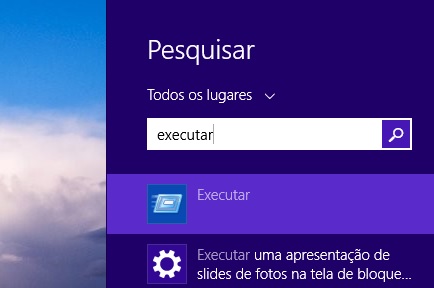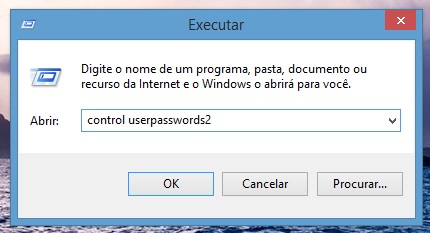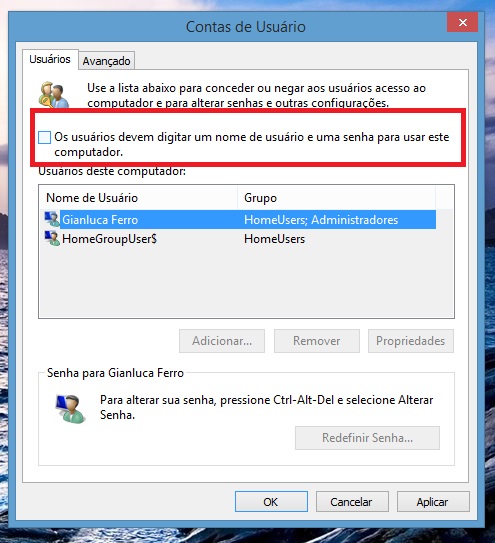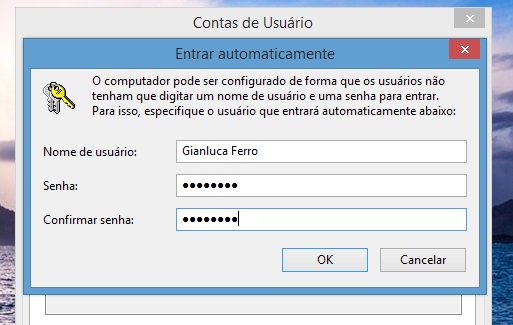-
×InformaçãoWindows 11
Saiba como atualizar para o Windows 11 usando o Windows Update, confira aqui
Encontre perguntas e respostas comuns aqui.
InformaçãoCorrija erros no Windows 10Resolva os problemas de atualização do Windows 10 em um PC HP – Centro de suporte HP para Windows 10
-
Nota para problemas comuns em Notebooks
Se você está com problemas na WEBCAM em seu Notebook, confira o tópico: Dica - Erro 0xA00F4244 Webcam / HP Truevision como Solucionar .
Nota para problemas comuns em Notebooks
Se você está com problemas na WEBCAM em seu Notebook, confira o tópico: Dica - Erro 0xA00F4244 Webcam / HP Truevision como Solucionar .